ほとんどの字幕フォーマットに対応している字幕編集/作成ソフト
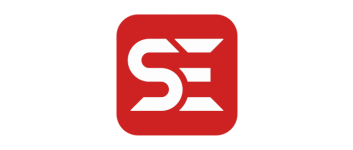
ビデオに追加する新しい字幕の作成、SubRip(srt)形式などの既存の字幕ファイルの編集、ビデオと同期していない字幕の編集、字幕の翻訳などをかんたんに行うことができる Windows 向けの字幕編集/作成ソフト。
Subtitle Edit の概要
Subtitle Edit は、ビデオ字幕用の無料のオープンソースの字幕エディターです。字幕がビデオと同期していない場合に字幕をかんたんに調整したり、新しい字幕を最初から作成したり(タイムライン/音声波形/スペクトログラムを使用して)、字幕を翻訳したりすることができます。
Subtitle Edit の機能
Subtitle Edit の主な機能です。
| 機能 | 概要 |
|---|---|
| メイン機能 | 字幕の作成/編集 |
| 機能詳細 | ・既存の字幕ファイルの編集 ・新しい字幕ファイルの作成 ・字幕の同期 ・字幕の翻訳(自動翻訳含む) ・スペルチェック ・Matroska(MKV)、AVI、TS / M2TS に埋め込まれた字幕を編集可能 |
動画の字幕を作成したり編集できます
Subtitle Edit は、ビデオの外部字幕ファイルやビデオに埋め込まれている字幕を編集したり、新しく字幕を作成することができる無料の字幕編集ソフトです。
このエディタを使用すると、ビデオと同期していない字幕をかんたんに調整できます。また、ビデオやオーディオの波形を表示しながら、視覚的に字幕の開始位置と表示時間を同期および調整できます。
そのほかの便利な機能
Subtitle Edit は、字幕を編集することだけでなく、字幕を翻訳したい場合にも効果を発揮します。Google 翻訳を使用してテキストを翻訳したり、字幕全体を一括翻訳することができます。
字幕とビデオが全体的にズレてしまっている場合は、全体的な字幕の表示位置をミリ秒単位で早くまたは遅くすることができます。また、字幕のフレームレートを確認して変更することもできます。
プロフェッショナルグレードの字幕編集/作成ソフト
Subtitle Edit は、世の中に存在するほとんどの字幕フォーマットに対応している字幕編集/作成ソフトです。ビデオを表示するには「mpv player」のコーデック、オーディオの波形を表示するには「VLC media player」が必要になりますが、必要な場合はアプリケーション使用時にその旨が表示され、ナビゲートからインストールすることができます。
機能
- 字幕行の作成/調整/同期/翻訳
- SubRib、MicroDVD、Advanced Sub Station Alpha、Sub Station Alpha、D-Cinema、SAMI、youtube sbv、その他多数(280以上の異なる形式)の間で変換します
- クールなオーディオビジュアライザーコントロール:波形やスペクトログラムを表示できます
- ビデオプレーヤーは、DirectShow、VLC メディアプレーヤー、または MPlayer を使用します
- 字幕を視覚的に同期/調整します(開始/終了位置と速度)
- Google 翻訳による自動翻訳
- (復号化された)DVDから字幕をリッピングする
- インポートおよび OCR BobSub sub / idxバイナリ字幕
インポートおよび OCR Blu-ray.sup ファイル(bdsup の読み取りは、0xdeadbeef による BDSup2Sub からの Java コードに基づいています) - Matroska ファイルに埋め込まれた字幕を開くことができます
- mp4 / mv4ファイル内に埋め込まれた字幕(テキスト、クローズドキャプション、VobSub)を開くことができます
- divx / avi ファイル内に埋め込まれた OCR XSub 字幕を開くことができます
- .ts / .m2ts(トランスポートストリーム)ファイル内に埋め込まれた OCR DVB およびテレテキスト字幕を開くことができます
- .m2ts(トランスポートストリーム)ファイル内に埋め込まれた OCR Blu-ray 字幕を開くことができます
- UTF-8 と他の Unicode ファイルおよび ANSI の両方を読み書きできます(PC 上のすべての言語/エンコーディングをサポートしています)
- 同期:テキストを前/後で表示 + ポイント同期 + 他の字幕による同期
- 字幕のマージ/分割
- 表示時間を調整する
- 一般的なエラーの修正ウィザード
- OpenOffice 辞書/ NHunspell によるスペルチェック(多くの辞書が利用可能)
- 聴覚障害者(HI)のテキストを削除する
- 番号の付け直し
- スウェーデン語からデンマーク語への翻訳が組み込まれています(Multi Translator Online 経由)
- 効果:タイプライターとカラオケ
- 履歴/元に戻すマネージャー(元に戻す= Ctrl + z、やり直し= Ctrl + y)
- 字幕を比較する
- 複数の検索と置換
- 名前辞書を使用して大文字と小文字を変更する
- 短い行をマージ/長い行を分割
- PNG画像(+ bdn xml)、Adobe Encore FAB 画像スクリプト、VobSub、Blu-ray sup、EBU stl、PAC、およびプレーンテキストにエクスポート
仕様
ダウンロード
使い方
インストール
1.インストール方法
- インストーラを実行したら、言語を選択して[OK]をクリックします。
- インストール先を指定して[次へ]をクリックします。
- インストールするコンポーネントを選択して[次へ]をクリックします。
- スタートメニューに作成するショートカットを指定して[次へ]をクリックします。
- 追加のタスクを選択して[インストール]をクリックします。
- ソフトウェアの情報が表示されます。[次へ]をクリックします。
- インストールが完了しました。[完了]をクリックしてセットアップウィザードを閉じます。
言語を日本語に変更する
1.日本語化
- 「Option」>「Choose language」を選択して、言語の選択ダイアログを開きます。
- 「日本語」を選択して[OK]をクリックすると、日本語で表示されます。
基本的な使い方
1.字幕を作成/編集する
- ツールバーの一番左の「新規」ボタンをクリックします。
- 左上の字幕リスト部分を右クリックし、「行の挿入」を選択すると、新しい字幕を作成できます。
- 「テキスト」フィールドに字幕で表示するテキストを入力します。
2.ビデオを追加する
- 「ビデオ」>「ビデオファイルを開く」から、ビデオファイルを追加することができます。
- 右側のプレーヤーでビデオを再生しながら、字幕をプレビューできます。
3.波形を追加する
- 「波形を追加する」をクリックすると、オーディオの波形を表示することができます。
- 波形を見ながら、字幕の開始時間と表示時間を調整することができます。

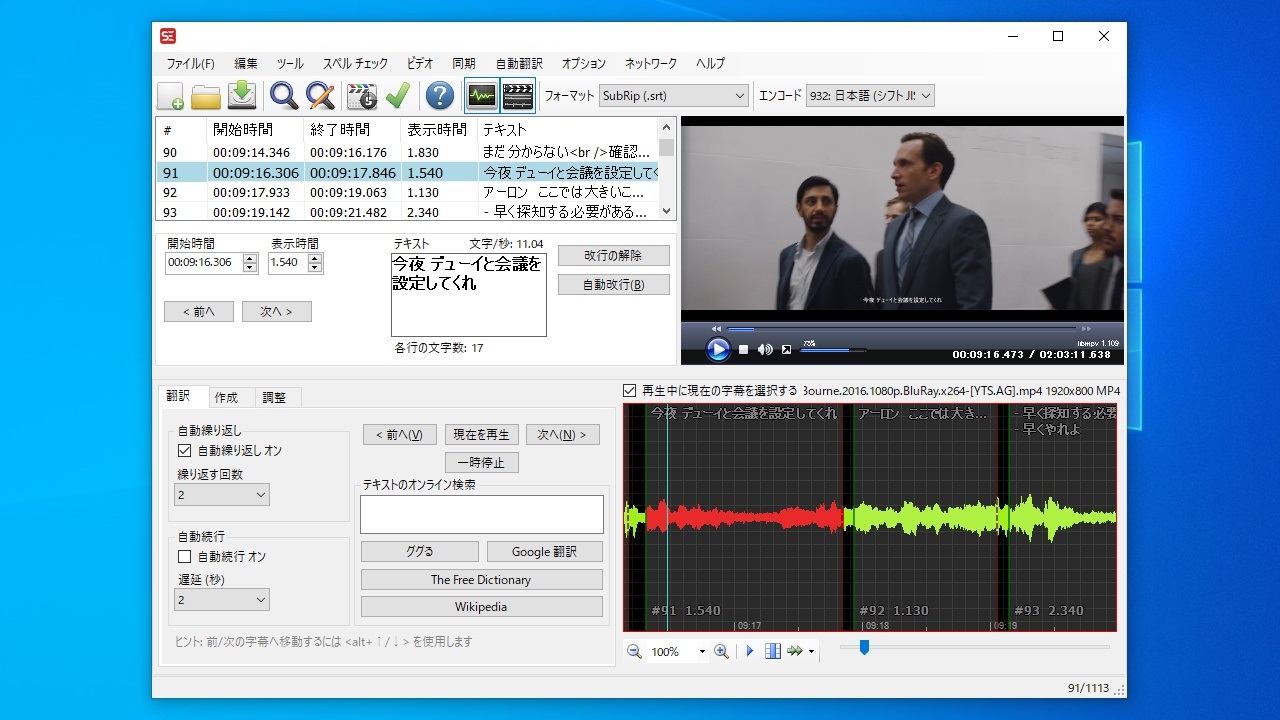
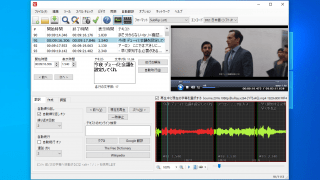
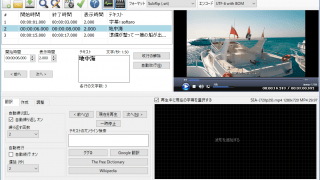
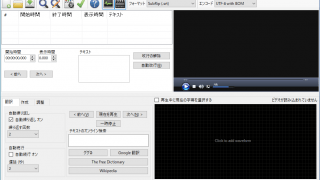
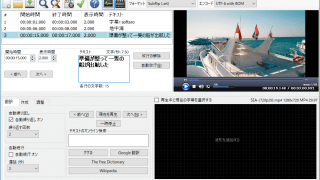
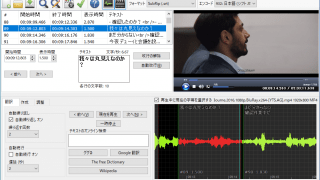
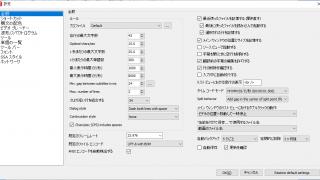
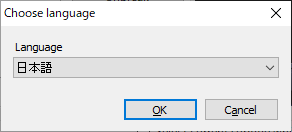
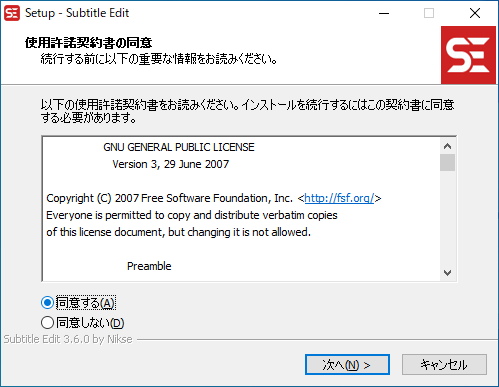
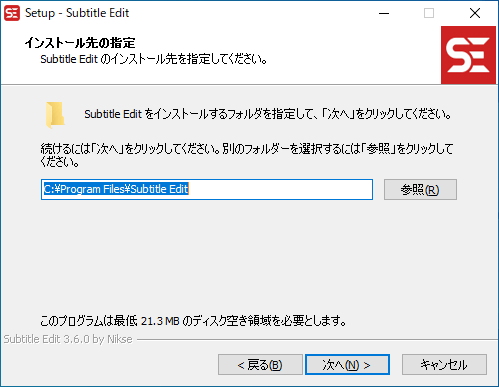
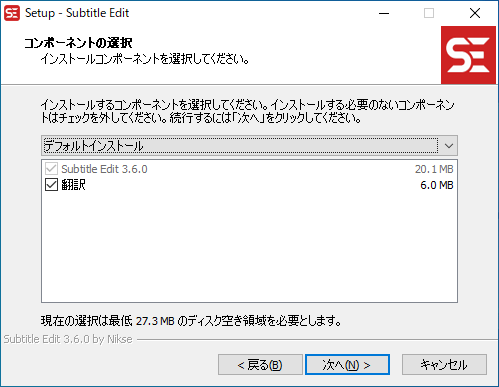
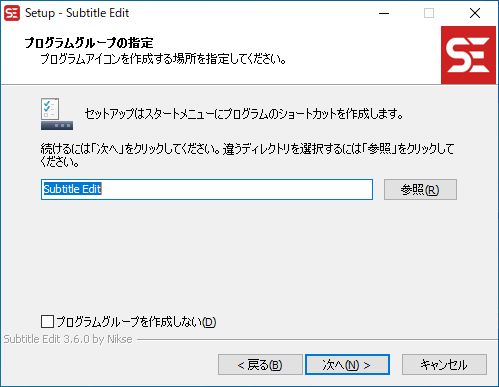
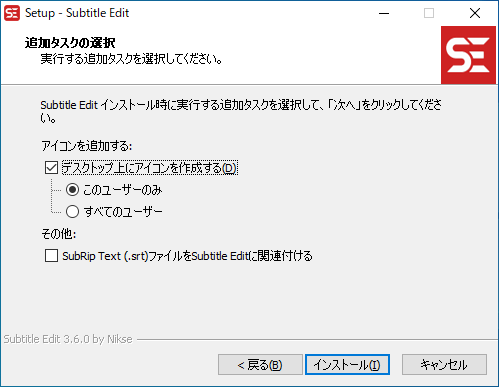
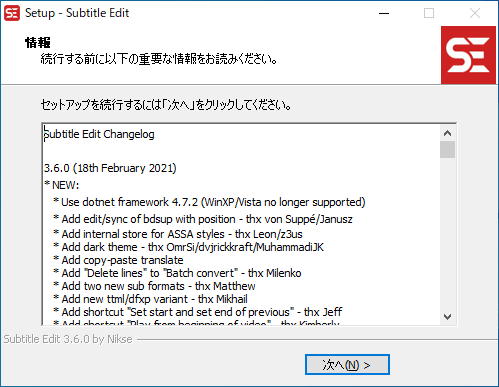
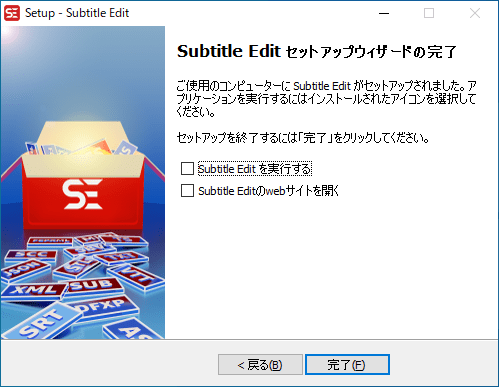
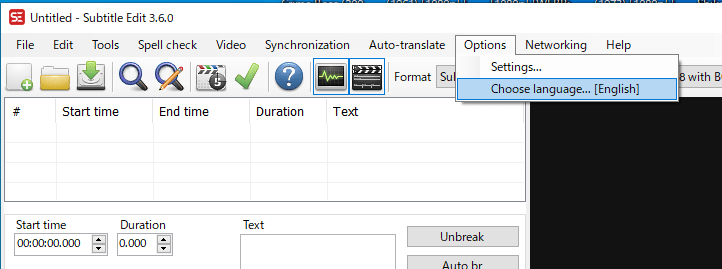

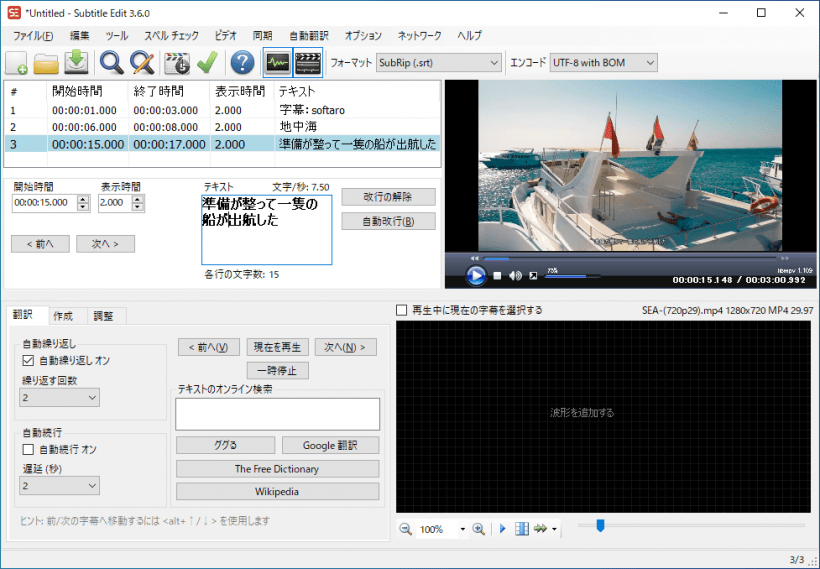
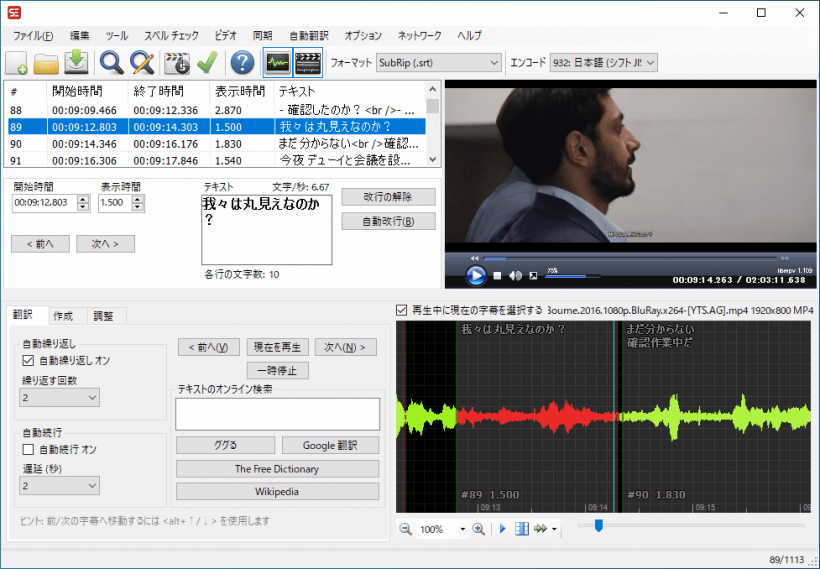
Subtitle Edit は、どなたでも無料で使用できます。